MySQL8.0.20安装教程及其安装问题详细教程
原文地址:https://blog.csdn.net/m0_46579864/article/details/105981304
官网下载mysql的安装包
1.下载链接如下:
mysql8.0.20版本
https://dev.mysql.com/doc/relnotes/mysql/8.0/en/news-8-0-20.html
2.mysql8.0.20版本压缩包解压后如下图所示:
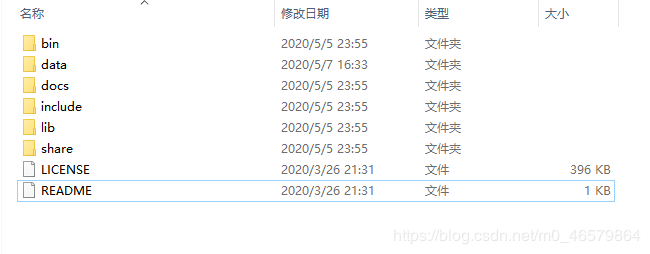
添加并配置my.ini文件
在原解压根目录下添加my.ini文件:
新建文本文件,也就是记事本文件,并命名为my.ini (也就是拓展名为ini格式)。如果更改不了拓展名,点击前往了解查看解决方法。
在my.ini文件写入如下的基本配置:
?| 1 2 3 4 5 6 7 8 9 10 11 12 13 14 15 16 17 18 19 20 21 22 23 24 25 | [mysqld] # 设置3306端口 port=3306 # 设置mysql的安装目录 basedir=d:\\program files\\mysql # 设置mysql数据库的数据的存放目录 #datadir=d:\\program files\\mysql\\data # 允许最大连接数 max_connections=200 # 允许连接失败的次数。 max_connect_errors=10 # 服务端使用的字符集默认为utf8mb4 character - set -server=utf8mb4 # 创建新表时将使用的默认存储引擎 default -storage-engine=innodb # 默认使用“mysql_native_password”插件认证 #mysql_native_password default_authentication_plugin=mysql_native_password [mysql] # 设置mysql客户端默认字符集 default - character - set =utf8mb4 [client] # 设置mysql客户端连接服务端时默认使用的端口 port=3306 default - character - set =utf8mb4 |
3.配置文件处理完后根目录下文件的情况如下图:
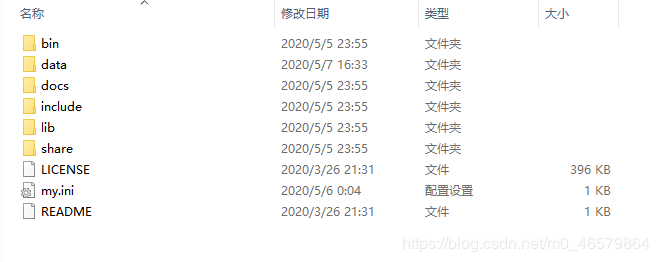
4.注意事项:
mysql8.0.18版本一下的需要手动配置data文件夹(把我注释掉的 datadir 哪一行最前面把#号去掉,如下面样式)所填路径为你mysql要安装的路径位置!
datadir=d:\\program files\\mysql\\data
配置系统变量并初始化mysql
1.创建mysql的安装位置:
在d盘创建program files文件夹,在其文件夹下创建mysql文件夹,然后把刚刚解压的mysql文件连同刚刚添加的my.ini文件复制到此文件夹下,效果如下(安装在其他磁盘处也是可以的,但是要注意my.ini文件中配置文件的路径):

2.配置系统的环境变量path
path变量中新增bin文件夹的路径,然后全部保存并退出,点击前往了解如何打开系统环境。

3.初始化mysql
以管理员身份运行cmd
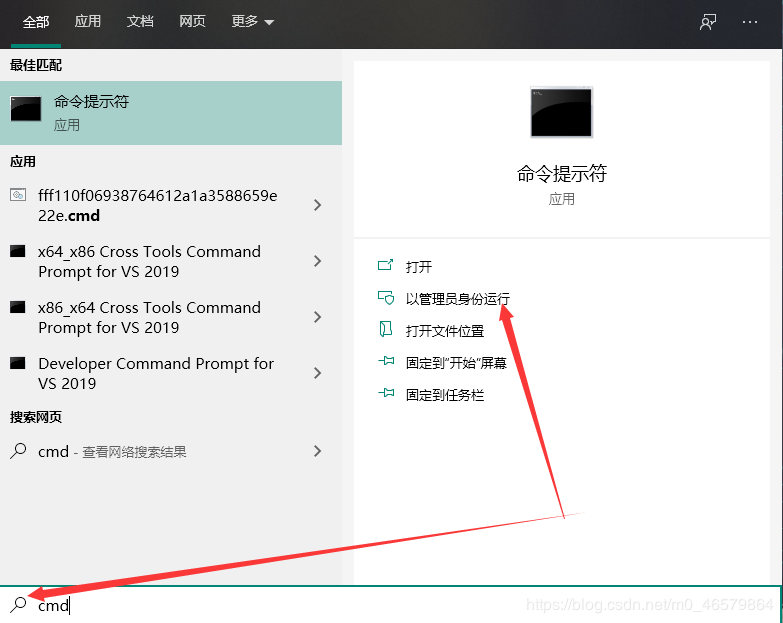
4.执行进入mysql安装位置的bin目录命令:
如果安装位置是非系统盘(c盘),那么就得在指令中加入/d 在系统盘(c盘)中就不需要加入/d
| 1 | cd /d d:\program files\mysql\bin |
5.执行mysql安装命令:
?| 1 | mysqld --initialize --console |
安装成功后并记住数据层初识密码:
密码为root@localhost:后面的内容
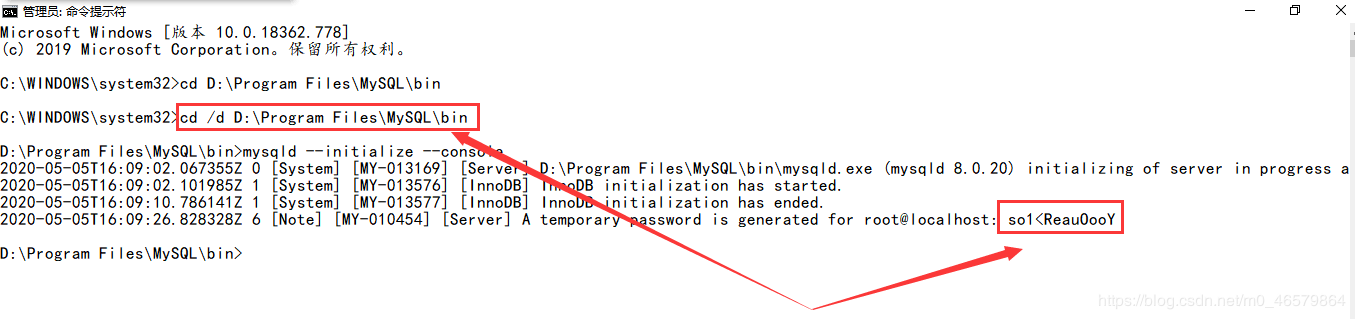
安装并启动mysql
1.执行安装mysql服务命令:
mysqld --install

2. 执行启动mysql服务的命令:
net start mysql

navicat连接mysql并修其密码
1.打开navicat并连接刚刚创建好的数据库
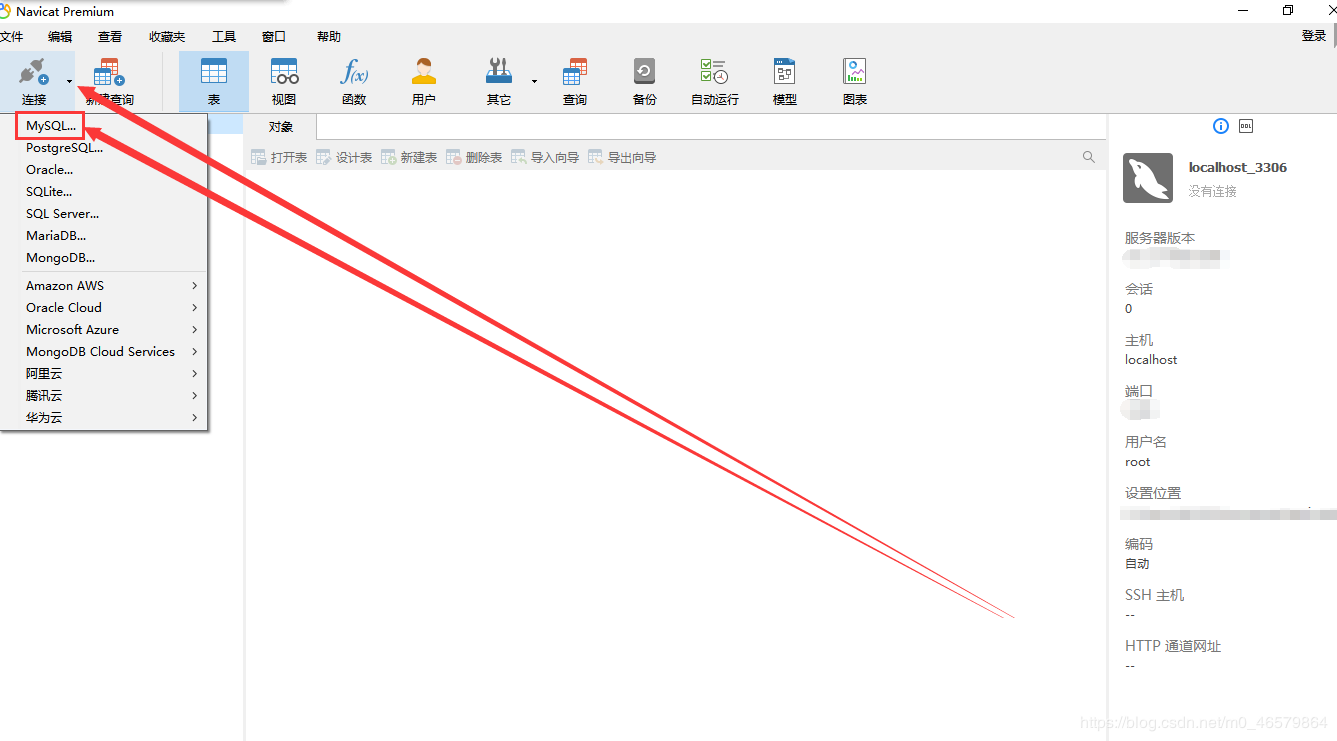
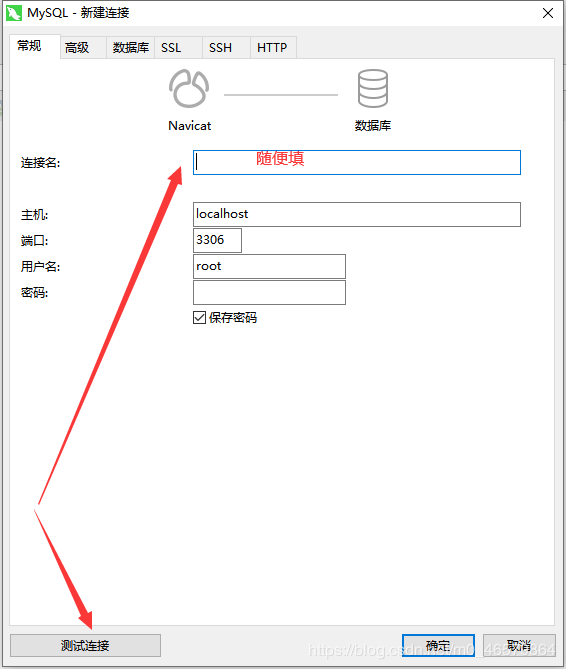
2.更改数据密码(切记新密码得记牢)
数据库连接成功后会弹出密码更改的窗口,在该窗口输入新密码即可!
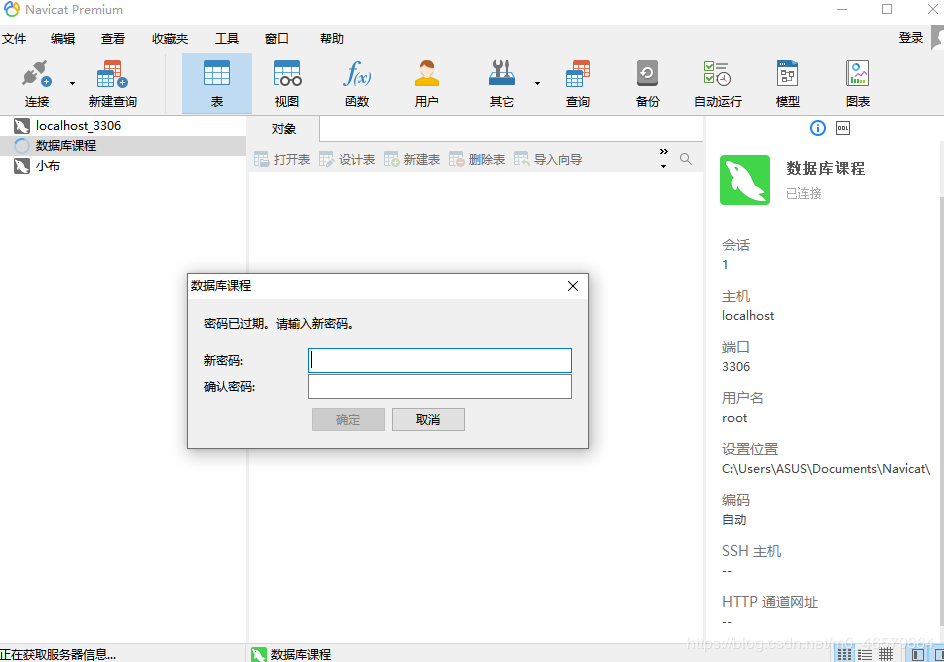
点击前往了解navicat的基本使用
安装过程中常见问题及其解决方法
1.未正常初始化mysql安装:
也就是没有出现账号和密码那一栏,情况如下图所示。这种情况出现的原因是配置文件my.ini的编码格式有问题(直接复制别人的my.ini文件时,有的系统会改变原有的编码格式),这使得在命令行窗口调用时,出现乱码的情况,不能正常识别。
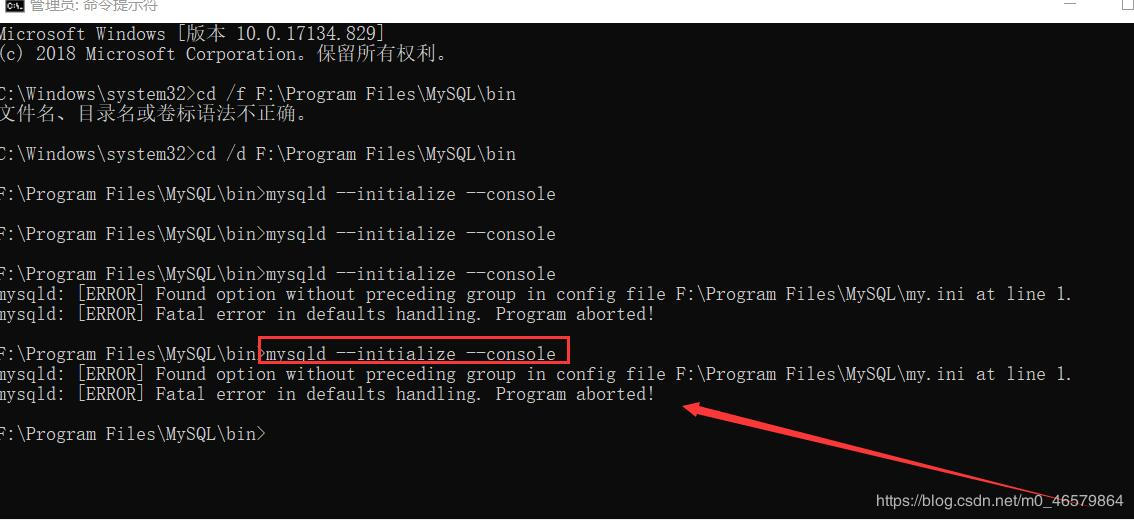
解决方法:
a. 删掉原有的my.ini文件,并在mysql安装位置的根目录下重新新建一个记事本文档;
b.把新建的记事本文件另存为在该目录下的my记事本文件,另存时文档的编码格式为ansl
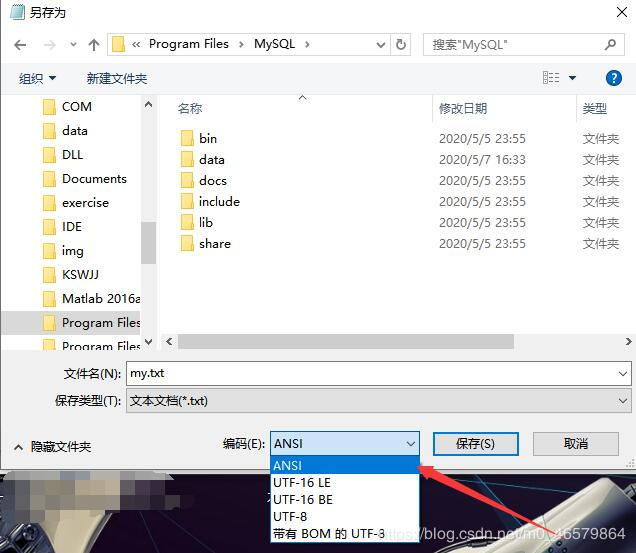
c.然后更改my.txt文件的扩展名为ini,并输入配置信息点击保存,然后从新在命令框中初始化mysql安装即可解决该问题。
2.mysql.exe - 系统错误(由于找不到vcruntime140_1.dll…)
此类错误的原因是因为系统缺失常用指令插件,下载安装后即可解决该问题
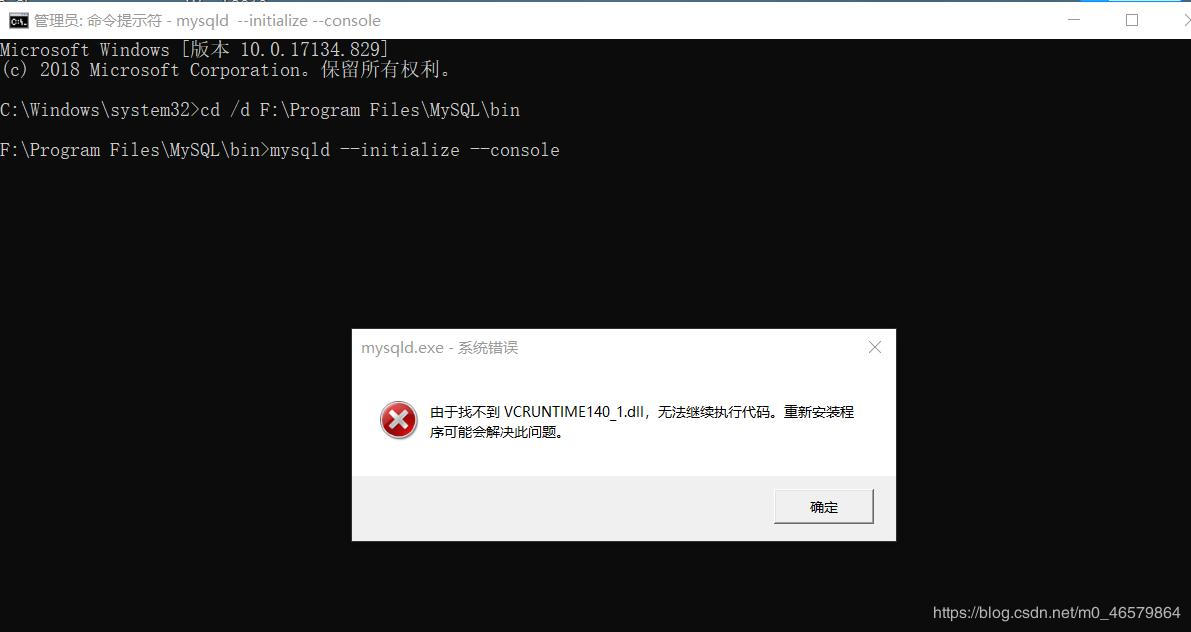
总结
到此这篇关于mysql8.0.20安装教程及其安装问题处理详细教程的文章就介绍到这了,更多相关mysql 8.0.20安装内容请搜索服务器之家以前的文章或继续浏览下面的相关文章希望大家以后多多支持服务器之家!
原文链接:https://blog.csdn.net/m0_46579864/article/details/105981304
1.本站遵循行业规范,任何转载的稿件都会明确标注作者和来源;2.本站的原创文章,请转载时务必注明文章作者和来源,不尊重原创的行为我们将追究责任;3.作者投稿可能会经我们编辑修改或补充。










